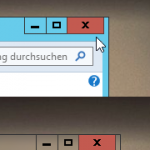 Windows 8 RP kommt mit Windows Aero und auch wie gehabt mit Windows Basis.
Windows 8 RP kommt mit Windows Aero und auch wie gehabt mit Windows Basis.
Diese Theme kann man wie schon bekannt über Rechtsklick auf den Desktop / Anpassen Theme wechseln einstellen.
Aber hat man Windows Basis ausgewählt wird den Haken Transparenz unter Fensterfarbe vermissen.
Wem das Basis-Theme besser gefällt aber nicht auf die Transparenz verzichten möchte, kann diese mit einem kleinen Trick einstellen.
Wie es geht zeige ich euch jetzt.
- Rechtsklick auf den Desktop / Anpassen und ein Aero Theme auswählen.
- Fensterfarbe anklicken und das Fenster offen lassen.
- Noch einmal Rechtsklick auf den Desktop / Anpassen und das Basis Theme ausählen.
- Das erste Fenster (Fensterfarbe) hervorholen und den Haken bei Transparenz herausnehmen und wieder setzen.
- Änderungen speichern.
Das wars auch schon.
Das Ganze mit ein paar mehr Bildern in unserem Wiki
[Update 02.02]Es gibt eine bessere Variante: Aero Glass Transparenz unter Windows 8 aktivieren, einstellen
Windows 8 Basis Theme mit Transparenz einstellen


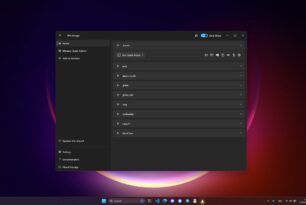




Hey,
diese Methode habe ich getestet, aber leider kommt es zu einer fehlerhaften Darstellung. Habt ihr eine Alternative?
lG
Nein noch nicht wirklich.
Es gibt zwar eine leichte „Hoffnung“ siehe hier. Mehr ist darüber aber noch nicht bekannt.